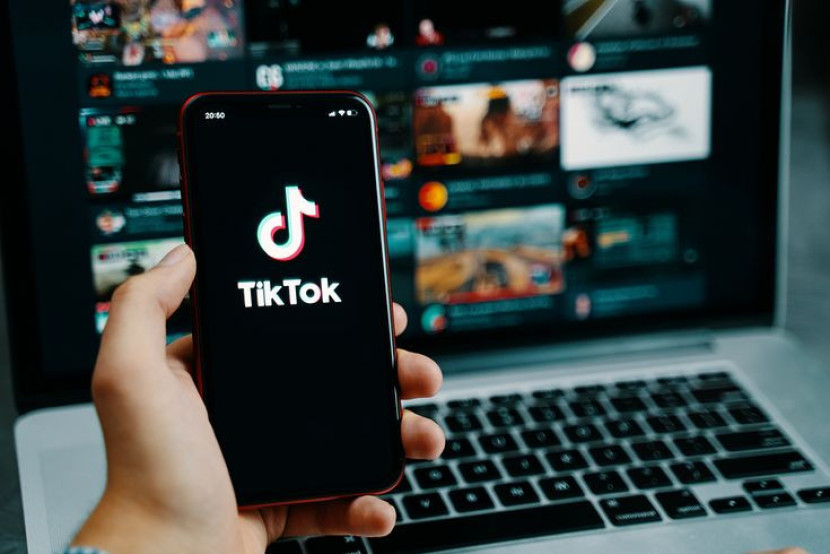olivia florendra
olivia florendra
Laptop Anda Tidak Kompatibel untuk Pasang Windows 11, Lakukan Cara Ini
Teknologi | 2021-10-22 23:57:20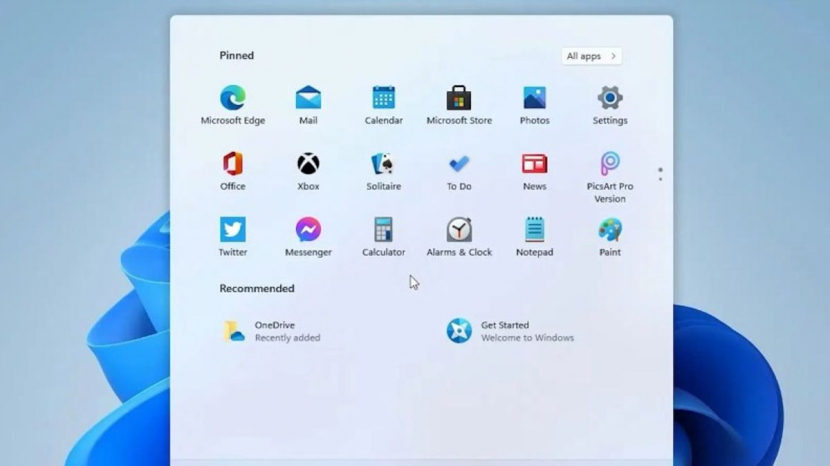
Microsoft telah merilis sistem operasi terbaru, Windows 11, yang akan tersedia mulai 5 Oktober 2021. Sayangnya, tidak semua perangkat yang sebelumnya kompatibel dengan Windows 10 dapat menjalankan Windows 11.
Ini karena ada beberapa fitur baru yang mengharuskan pengguna untuk mengupgrade perangkat mereka ke versi yang lebih baru. Kebijakan ini mencegah beberapa versi PC atau desktop yang lebih lama menjalankan Windows 11.
Namun yakinlah bahwa ada cara untuk menginstal perangkat PC atau laptop Windows 11 tanpa spesifikasi yang ditetapkan oleh Microsoft seperti yang dikutip dari laman niassareserve.org.
Sebelumnya, Anda bisa mengecek terlebih dahulu apakah PC atau komputer Anda kompatibel dengan Windows 11. Jika perangkat Anda tidak kompatibel, Anda dapat mengatasi masalah tersebut dengan mengikuti langkah-langkah berikut:
Unduh Windows 11 ISO
Langkah pertama untuk bekerja dengan Windows 11 dengan melewati PC atau laptop yang tidak kompatibel adalah mengunduh ISO. Pengguna dapat mengunduh file dari situs web resmi Microsoft dan menginstalnya di komputer mereka.
Setelah mengunduh file, buka ISO dan pilih bahasa produk yang diinginkan. Anda akan disajikan dengan opsi dan dapat mengklik Konfirmasi untuk melanjutkan ke proses selanjutnya dan pilih Unduh 64-bit.
Anda dapat menunggu proses instalasi ISO selesai sebelum Anda bersiap untuk melanjutkan ke langkah berikutnya.
Edit Registry Windows untuk Melewati Pemeriksaan CPU
Di menu Windows, Anda dapat mengklik menu Start dan ketik regedit. Kemudian tekan Enter untuk meluncurkan Registry Editor dan pergi ke Computer dari menu.
Kode \HKEY_LOCAL_MACHINE\SYSTEM\Setup\MoSetup ditampilkan. Untuk kenyamanan, Anda dapat menempelkan alamat di kotak di bawah menu File, Edit, View, Favorites, dan Help.
Klik kanan di panel kanan dan pilih New > DWORD (32-bit) Value. Beri nama nilai AllowUpgradesWithUnsupportedTPMOrCPU. Kemudian klik dua kali nilai yang Anda buat dan masukkan 1 di bidang Data nilai. Tekan OK untuk menutup Penyunting Registri.
Buka ISO di Windows Explorer dan Luncurkan setup
Setelah ISO diunduh, klik kanan pada dokumen dan pilih Buka Dengan. Pasang disk virtual menggunakan Windows Explorer dan klik dua kali file instalasi untuk memulai instalasi.
Pada tahap ini, pemeriksaan pendaftaran akan lulus dan perangkat akan dapat mengunduh Windows 11. Namun, perlu diingat bahwa jika Anda menggunakan metode ini untuk menginstal sistem operasi Windows 11 di PC atau komputer yang tidak kompatibel, Microsoft berhak menahan pembaruan keamanan.
Jadi Anda bisa menggunakan Windows 11 di PC atau laptop Anda meskipun spesifikasinya tidak kompatibel. Namun, Anda harus menyetujui beberapa peringatan dari Microsoft.
Disclaimer
Retizen adalah Blog Republika Netizen untuk menyampaikan gagasan, informasi, dan pemikiran terkait berbagai hal. Semua pengisi Blog Retizen atau Retizener bertanggung jawab penuh atas isi, foto, gambar, video, dan grafik yang dibuat dan dipublished di Blog Retizen. Retizener dalam menulis konten harus memenuhi kaidah dan hukum yang berlaku (UU Pers, UU ITE, dan KUHP). Konten yang ditulis juga harus memenuhi prinsip Jurnalistik meliputi faktual, valid, verifikasi, cek dan ricek serta kredibel.